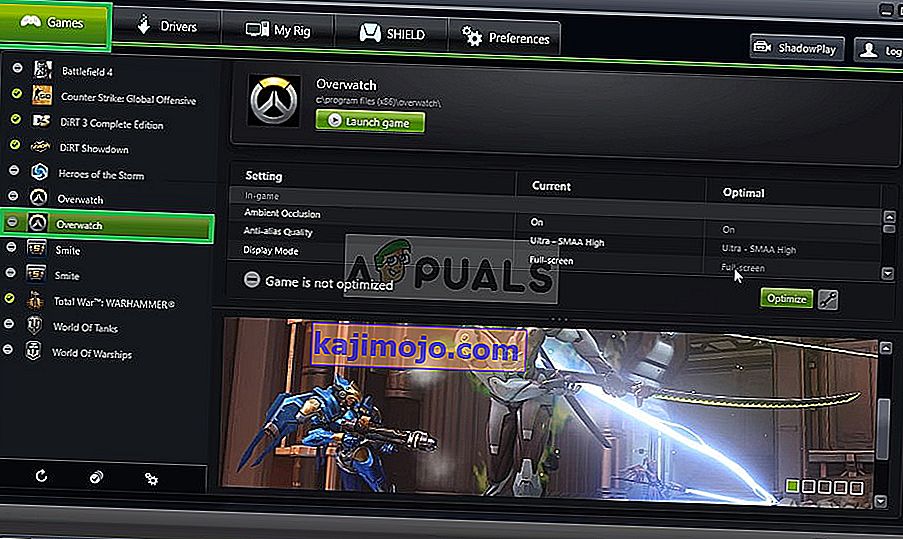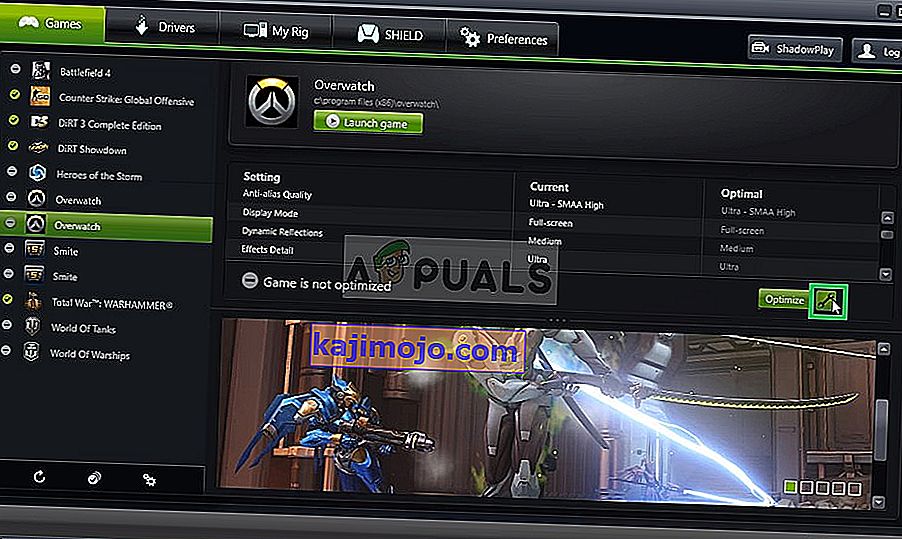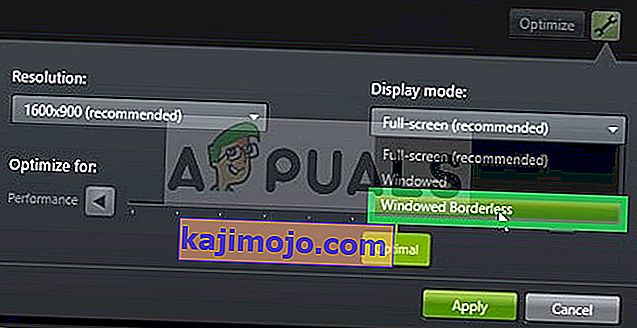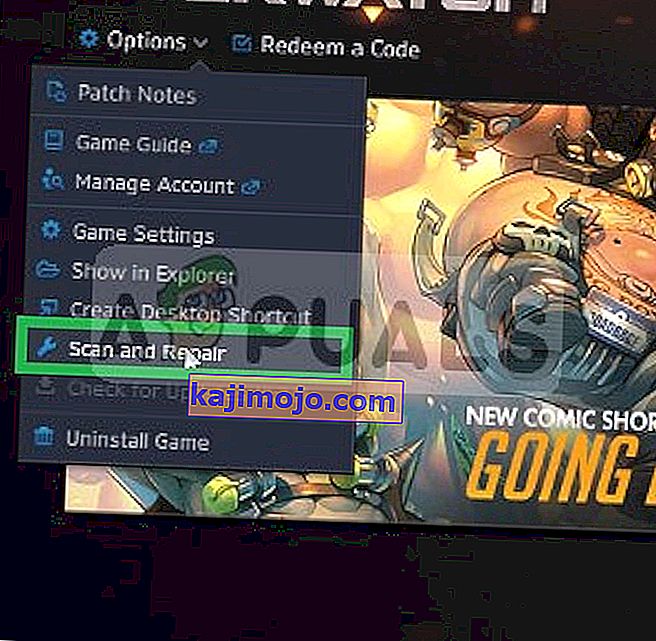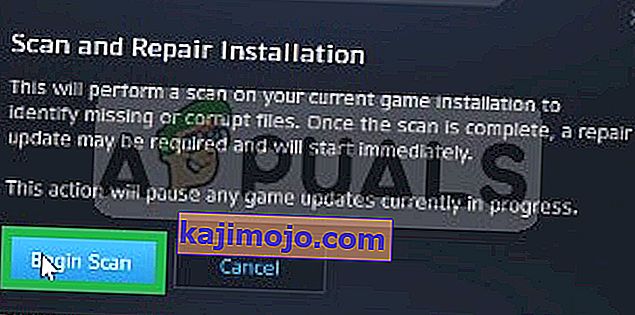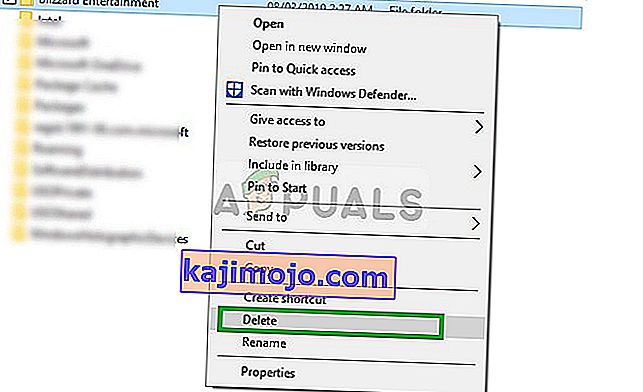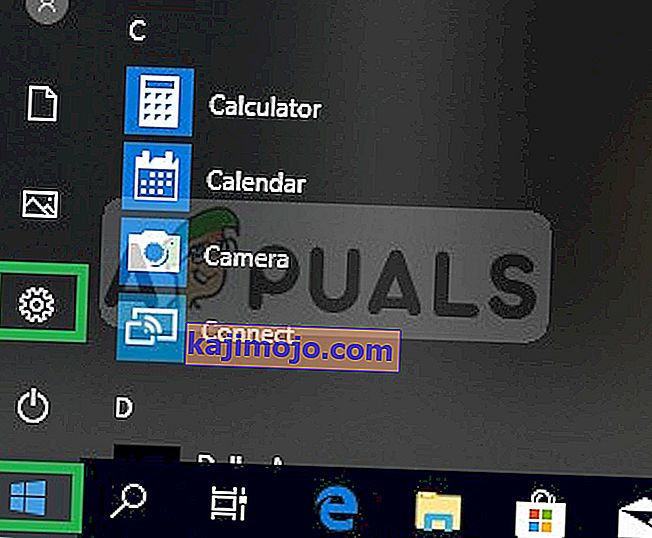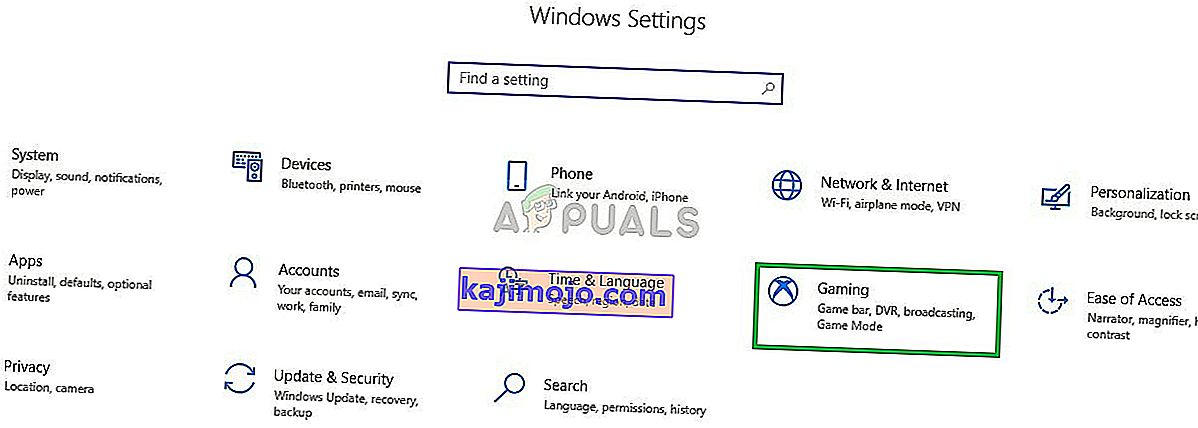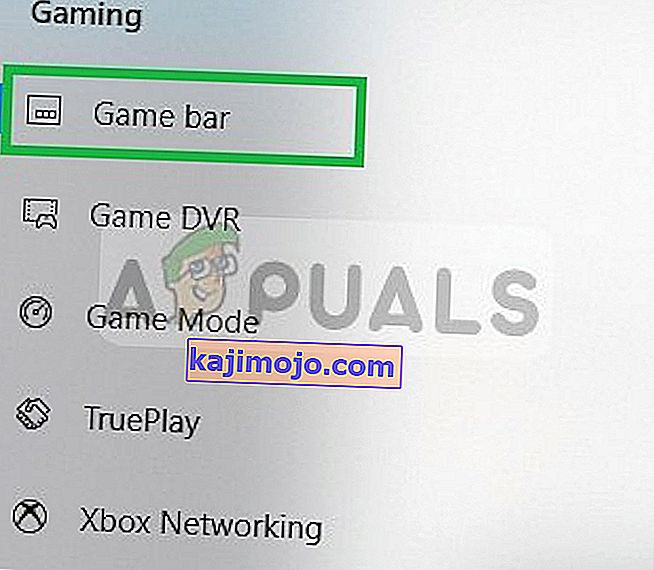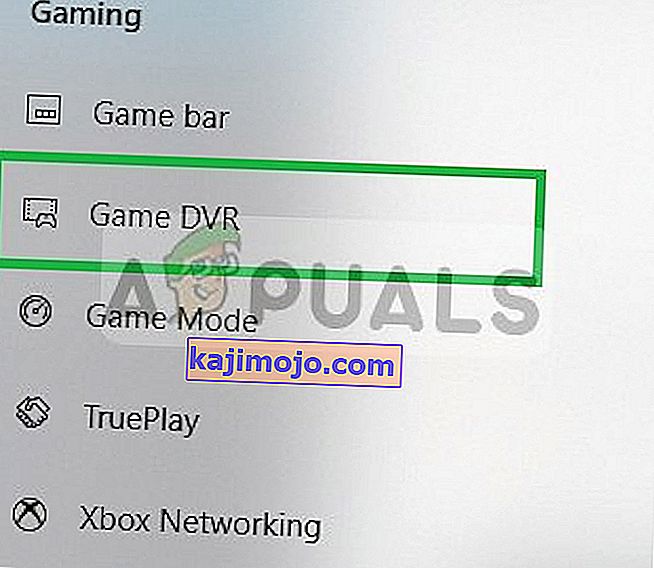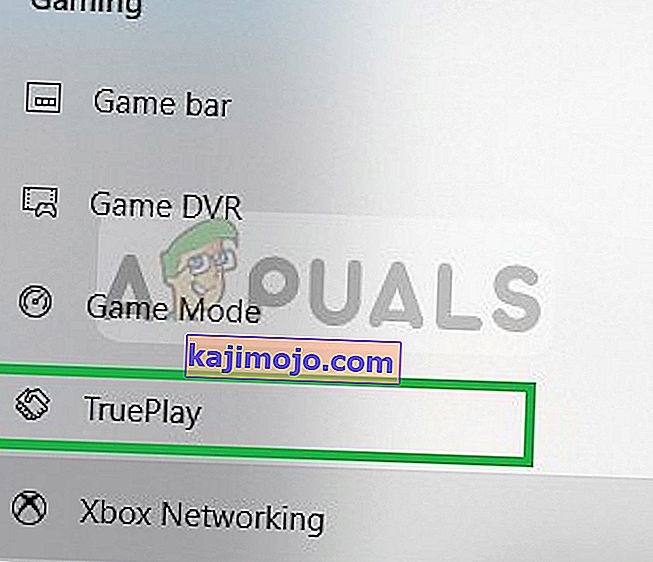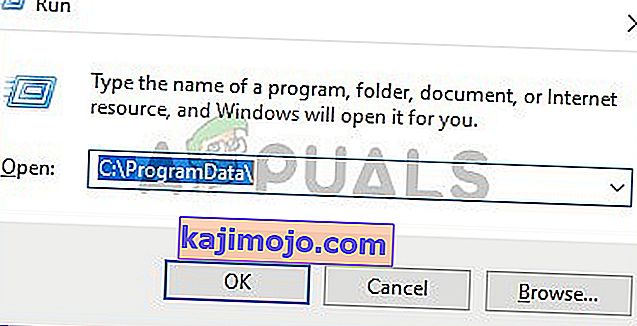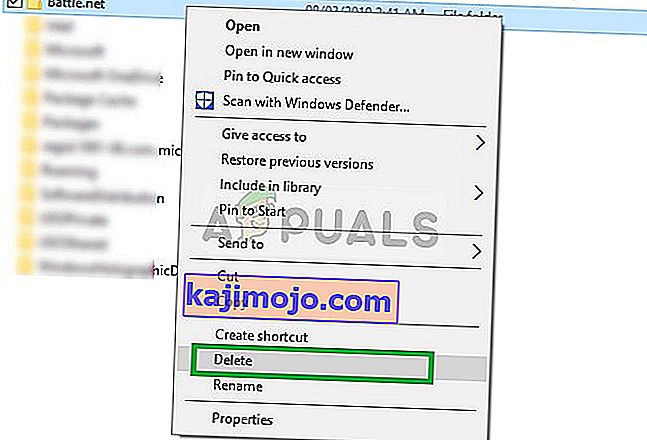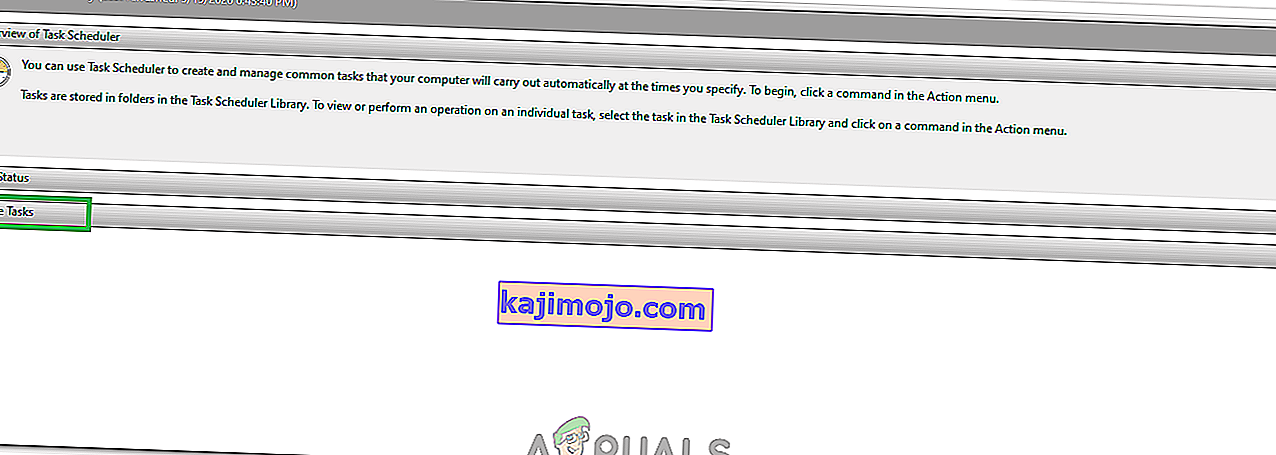Оверватцх је тимска мултиплаиер пуцачина за прво лице коју је развио и објавио Близзард Ентертаинмент и објављена 24. маја 2016. за ПлаиСтатион 4, Ксбок Оне и Виндовс. Описан као „херојски стрелац“, Оверватцх додељује играче у два тима од по шест, при чему сваки играч бира из пописа од 29 ликова, познатих као „хероји“, сваки са јединственим стилом игре, чије су улоге подељене у три опште категорије који одговарају њиховој улози.

Међутим, недавно смо добили пуно извештаја о корисницима који имају црни екран када покрећу своју игру. Игра се нити руши нити се игра и корисници се заглаве на црном екрану. У овом чланку ћемо размотрити неке од разлога који стоје иза овог проблема и пружити вам одржива решења како бисмо их у потпуности искоријенили.
Шта узрокује црни екран Оверватцх?
Узрок проблема није конкретан и може се покренути из више разлога, али неки од најчешћих су:
- Подешавања: Понекад поставке у игри могу бити погрешно конфигурисане и игра се може суочити са проблемима при правилном покретању. Оверватцх има грешку где се понекад не приказује правилно на „Целом екрану“.
- Фајлови који недостају: Могуће је да у игри недостају важне датотеке које игра захтева током покретања. Стога, због недоступности ових датотека, игра би се могла суочити са проблемима током лансирања.
- Корумпирана кеш меморија : Кеш меморија игре када је оштећена може изазвати проблеме са покретањем игре. Да би се поступак учитавања убрзао, игра привремено складишти одређене датотеке на рачунару као кеш меморију, али прековремени рад ове кеш меморије може бити оштећен и проузроковати проблеме са покретањем игре.
- Гаме ДВР: Гаме ДВР је услужни програм за Виндовс 10 који омогућава корисницима да снимају, емитују и праве снимке екрана док играју игру. Међутим, овај услужни програм понекад може да изазове падање фпс-а и чак спречи правилно функционисање игре. Такође, познато је да понекад проузрокује квар тамо где Оверватцх ради, али се не покреће.
- Алатке Баттле.нет: Застареле, оштећене или недостајуће мапе или датотеке могу изазвати проблеме са радном површином апликације Близзард Баттле.нет и клијентима игара. Ово такође може довести до грешке у апликацији код Оверватцх-а.
- Позадински програми: Такође, будите опрезни према програмима независних произвођача који имају одређене прекриваче који се приказују током игре. Ови програми понекад могу спречити покретање игре или изазвати пад. Због тога можете покушати да покренете Оверватцх у чистом покретању и проверите да ли се покреће.
Сад кад сте основно разумели природу проблема, кренућемо ка решењима.
Пре него што започнете: Покушајте само притиснути „ЕСЦ“ на екрану и напустити игру и то ће решити проблем за вас ако сте вођа странке или ако играте соло.
Решење 1: Промена поставки игре.
Понекад се поставке у игри могу погрешно конфигурисати и игра се може суочити са проблемима при правилном покретању. Оверватцх има грешку где се понекад не приказује правилно на „Целом екрану“. Игра покушава да пређе у режим „Цео екран“ и заврши на црном екрану да поправи ово:
- Отворите „Гефорце Екпериенце“
- Кликните на Гамес и одаберите Оверватцх из левог окна
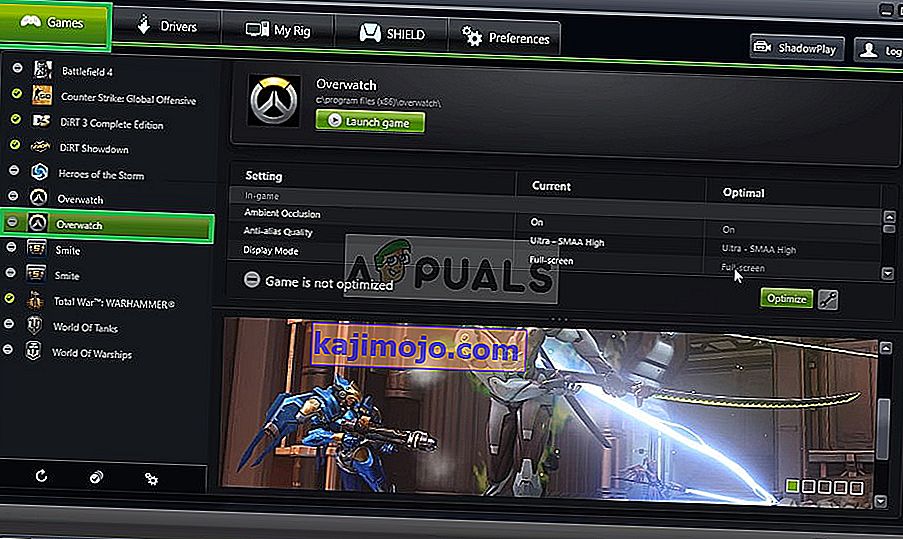
- Кликните на икону „Прилагођена поставка“
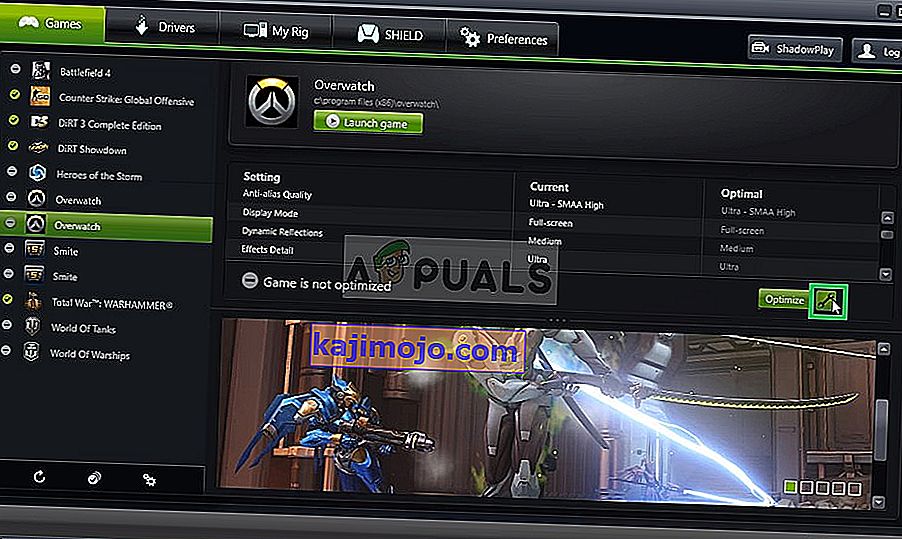
- Изаберите „Прозор без обруба“ у опцији Дисплаи Моде.
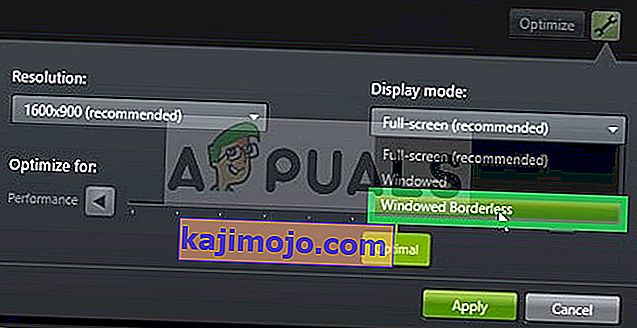
- Након примене подешавања, покушајте да покренете игру и проверите да ли је проблем и даље присутан.
- Такође се уверите да монитор ради у тачној брзини одговора. На пример, ако се ради о монитору од 60 Хз, уверите се да ради на 60 Хз.
Решење 2: Скенирање и поправљање датотека са играма
Могуће је да у игри недостају важне датотеке које игра захтева током покретања. Стога, због недоступности ових датотека, игра би се могла суочити са проблемима током покретања. Стога ћемо у овом кораку скенирати датотеке и поправити их ако је потребно путем Близзард клијента за то:
- Отвори се Близзард Цлиент и кликните на " Гамес "

- У десном окну кликните икону надгледања
- Кликните на дугме „ Опције “ у горњем левом боку.
- Изаберите „ Скенирај и поправи “ са листе доступних опција.
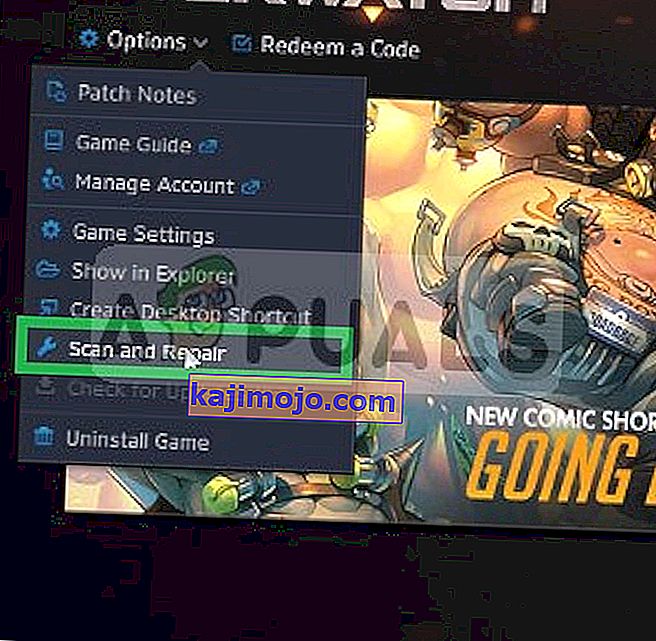
- Кликните на „ Започни скенирање “ када вас порука затражи.
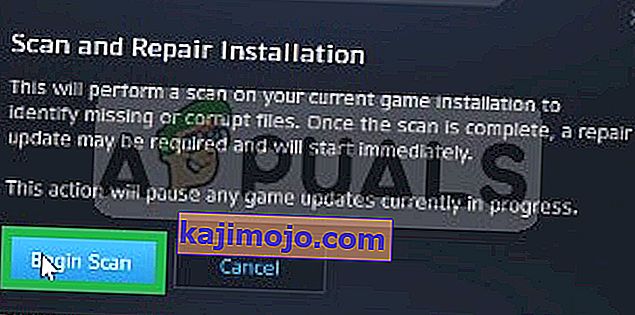
- У зависности од вашег ПЦ то може потрајати неко време чекања за покретач да заврши процес
- По завршетку покушајте да " покренете " своју игру и проверите да ли грешка остаје .
Решење 3: Брисање кеша игре.
Кеш игре када је оштећен може изазвати проблеме са покретањем игре. Да би се поступак учитавања убрзао, игра привремено складишти одређене датотеке на рачунару као кеш меморију, али прековремени рад ове кеш меморије може бити оштећен и проузроковати проблеме са покретањем игре. Стога ћемо у овом кораку избрисати кеш игре за то:
- Отвори се Таск Манагер притиском " Цтрл + Схифт + ЕСЦ "

- Кликните на дугме „ Више детаља “ да бисте отворили детаљну верзију програма
- У процеса Табулатор , ако на " агент . еке “или„ Клијент за ажурирање Близзард-а “, одаберите га и притисните дугме Заврши процес на дну програма.

- Сада притисните Виндовскеи + Р да бисте отворили „ Покрени упит “
- Укуцајте „ % Програмдата% “ и притисните Ентер .

- Избришите директоријум „ Близзард Ентертаинмент “ у директоријуму
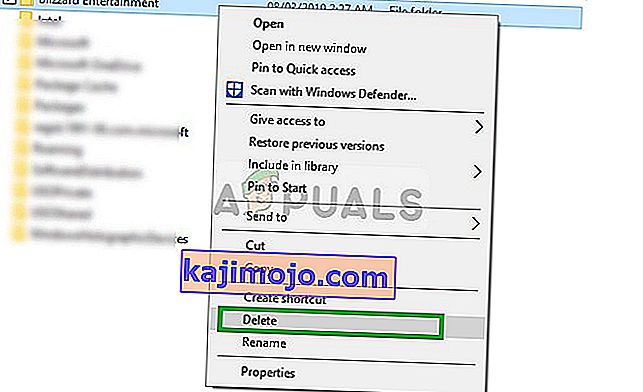
- Поново покрените се Близзард клијента , покрените се игра и проверите да ли је решен проблем.
Решење 4: Онемогућавање ДВР-а за игре
Гаме ДВР је услужни програм за Виндовс 10 који омогућава корисницима да снимају, емитују и праве снимке екрана док играју игру. Међутим, овај услужни програм понекад може да изазове падање фпс-а и чак спречи правилно функционисање игре. Стога ћемо у овом кораку потпуно онемогућити апликацију за коју:
- Отвори се Старт мени и кликните на Сеттингс икону
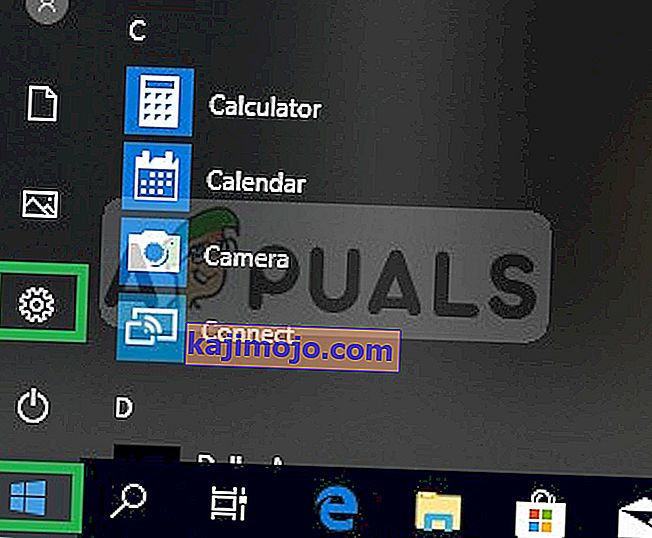
- Кликните на „ Гаминг “
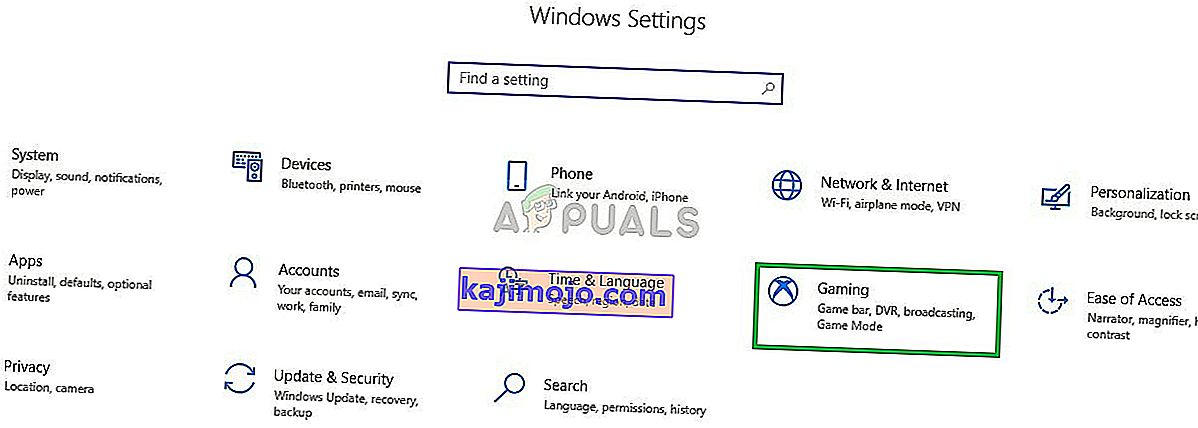
- Изаберите „ Гаме Бар “ са бочне траке
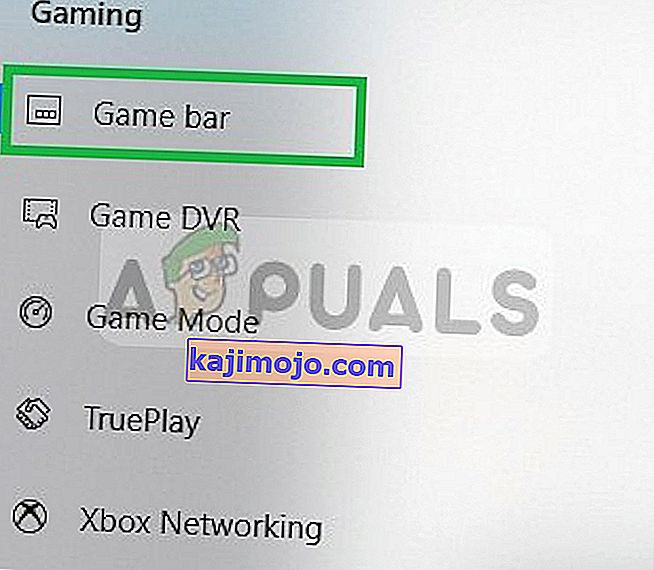
- Онемогућите сваку опцију унутар овог.
- Изаберите „ Гаме ДВР “
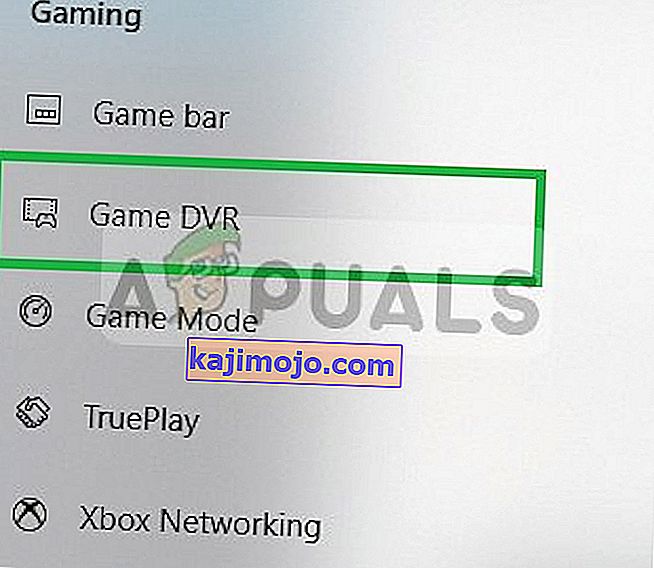
- Онемогућите сваку опцију унутар овог
- Слично томе, изаберите „ Труе Плаи “ и искључите га.
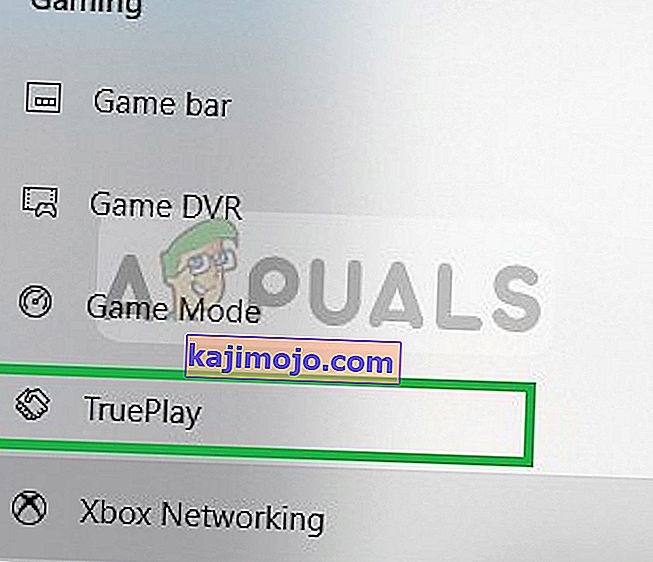
- Покрените своју игру и проверите да ли је проблем и даље присутан .
Решење 5: Брисање „Баттле.нет Тоолс“
Застареле, оштећене или недостајуће мапе или датотеке могу изазвати проблеме са радном површином апликације Близзард Баттле.нет и клијентима игара. Стога ћемо у овом кораку избрисати датотеке Баттле.нет, а Близзард Цлиент ће их аутоматски поново инсталирати за то:
- Отвори се Таск Манагер притиском " Цтрл + Схифт + ЕСЦ "

- Кликните на дугме „ Више детаља “ да бисте отворили детаљну верзију програма
- На картици Процеси , ако је покренут „ агент.еке “ или „ Близзард Упдате Цлиент “, изаберите га и притисните дугме Заврши процес на дну програма.

- Сада притисните тастер Виндовс + Р да бисте отворили „ Покрени упит “

- Упишите „ Ц: \ ПрограмДата \ “ У отворено поље и притисните „ Ентер “
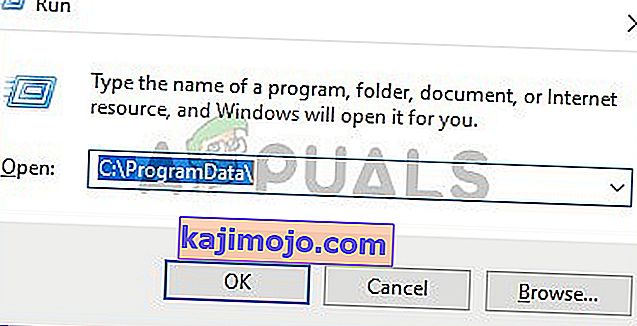
- Брисање у битку . нет директоријум у директоријуму
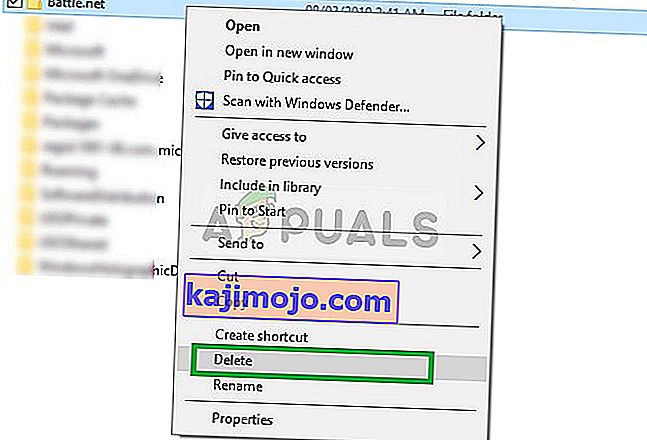
- Покрените се Близзард Клијент и проверите да ли се проблем настави .
Решење 6: Онемогућавање позадинског задатка
У одређеним случајевима позадински канцеларијски задаци ометају важне компоненте игре и спречавају је да може правилно да ради, што покреће црни екран. Стога ћемо у овом кораку онемогућити позадинске задатке, а затим проверити да ли се проблем наставља.
- Притисните „Виндовс“ + „Р“ да бисте отворили упит за покретање.
- Укуцајте „таскцхд.мсц“ и притисните „Ентер“.

- Двапут кликните на опцију „Планер задатака (локално)“ у левом окну, а затим проширите опцију „Активни задаци“ из средњег окна.
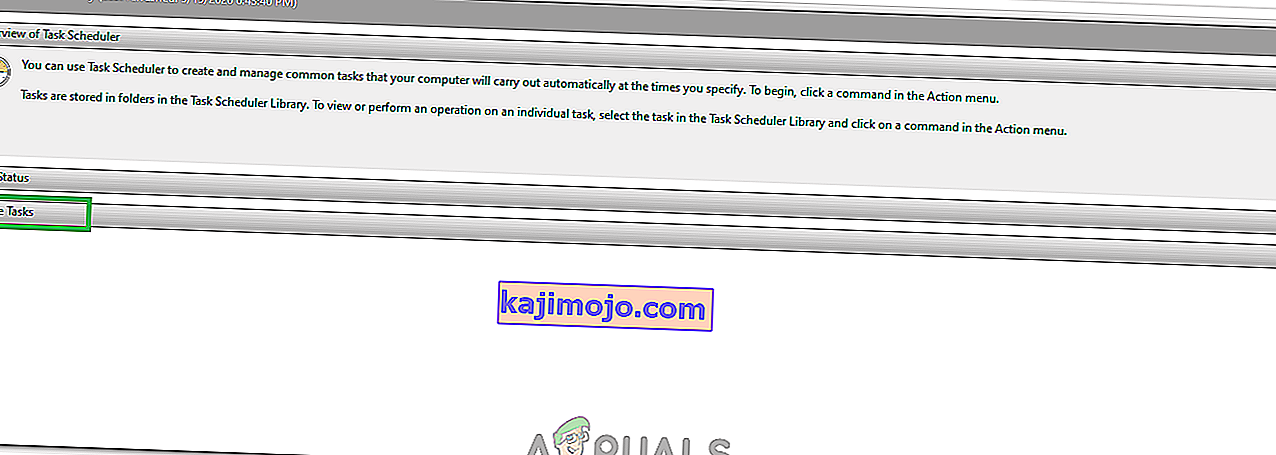
- Овде потражите задатак „ОффицеБацкгроундТаскхандлерРегистратион“ на листи активних задатака.
- Двапут кликните на њега, а затим кликните десним тастером миша на њега у следећем прозору.
- Изаберите „Онемогући“, а затим затворите планер задатака.
- Проверите да ли је проблем и даље присутан.